Windows 10 võrguprotokolle pole
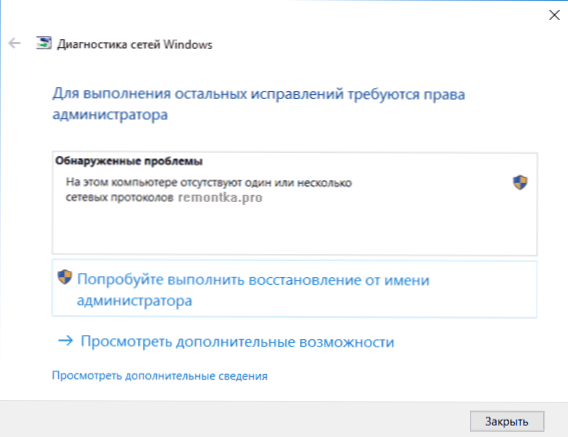
- 4359
- 162
- Salvatore Hirthe
Kui proovite Diagnoosida mitte -Laws'i ja Windows 10 -s mittetöötava Interneti või kohaliku võrguga, saate sõnumi, et selles arvutis pole ühtegi või mitut võrguprotokolli, on mitu võimalust probleemi lahendamiseks allpool olevad juhised, millest üks, ma loodan, et aitate teid.
Enne alustamist soovitan aga kaabel välja lülitada ja ühendada PC-võrku ja (või) ruuterisse (sealhulgas ka WAN-kaabliga ruuterile teha, kui teil on Wi-Fi-ühendus), kuna see juhtub, nagu see juhtub, nagu juhtub, et probleemi "võrguprotokollid" põhjustab võrgukaabli halb ühendus.
Märkus. Kui teil on kahtlus, et probleem on ilmunud pärast võrgukaardi draiverite või traadita adapteri värskenduste automaatset installimist, siis pöörake tähelepanu artiklitele ka Windows 10 ja WiFi-ühendus ei tööta või piirdub Windows 10 -ga.
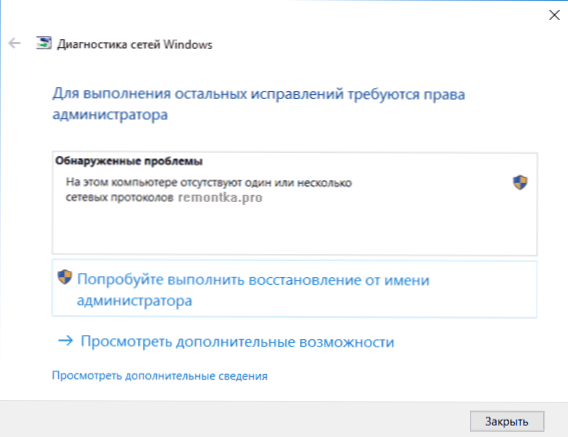
TCP/IP ja Winsock
Esimene asi, mida proovida, kui võrgu talitlushäirete diagnoos kirjutab, et üks või mitu Windows 10 võrguprotokolli puuduvad - Winsocki ja TCP/IP -protokolli tühjendamiseks.
Selleks on lihtne: käivitage käsurida administraatori nimel (hiire paremklõpsake nupu "Start" järgi, valige soovitud menüüelement) ja sisestage järjekorras kaks järgmist käsku (vajutades iga pärast iga) :
- Netsh int IP lähtestamine
- Netsh Winsocki lähtestamine
Pärast nende käskude lõpuleviimist taaskäivitage arvuti ja kontrollige, kas probleem lahendati: puuduva võrguprotokolliga seotud probleemide suure tõenäosusega ei toimu.
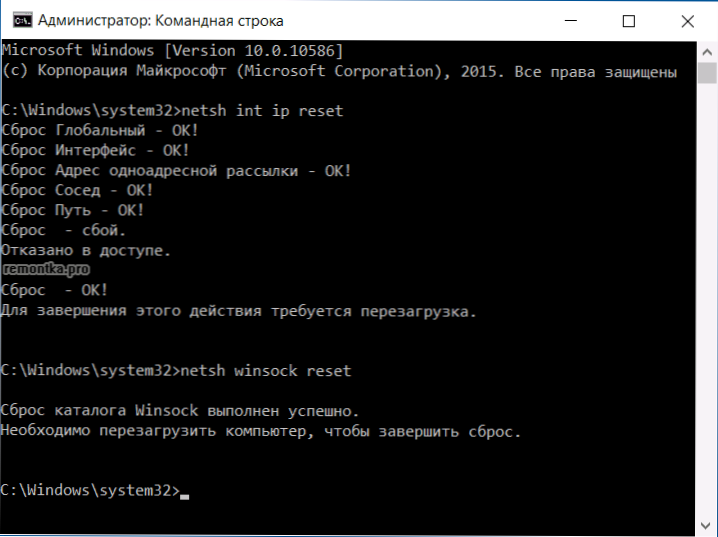
Kui nendest käskudest esimeste tegemisel näete sõnumit, millele teil on keelatud juurdepääs, avage registriredaktor (Win+R võtmed, sisestage REGEDIT), minge jaotisse (vasakul kaust) Hkey_local_machine \ süsteem \ currentrolset \ control \ nsi \ EB004A00-9B1A-11D4-0050047759BC \ 26 ja klõpsake selle jaotise paremal nuppu. Esitage rühm "Kõik" selle jaotise muutmiseks, seejärel käivitage käsk uuesti (ja ärge unustage pärast seda arvuti taaskäivitada).
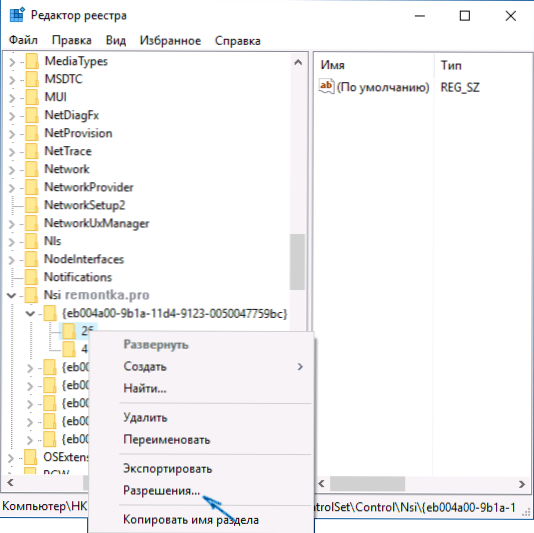
Ühendage netbios lahti
Veel üks viis ühenduse ja Interneti probleemi lahendamiseks selles olukorras, mis töötab mõne Windows 10 kasutaja jaoks - NetBIO -de lahtiühendamine võrguühenduse jaoks.
Proovige täita järgmised sammud:
- Vajutage klaviatuuril Win+R klahve (Win -klahv on Windowsi embleemiga) ja sisestage NCPA.CPL, seejärel klõpsake nuppu OK või sisestage.
- Klõpsake hiire paremal nuppu vastavalt oma Interneti-ühendusele (kohaliku võrgu või Wi-Fi järgi) valige "Atribuudid".
- Valige protokollide loendis IP -versioon 4 (TCP/IPv4) ja klõpsake alloleval nupul "atribuudid" (muide, vaata, kas see protokoll on sisse lülitatud) tuleks sisse lülitada).
- Klõpsake atribuutide allosas nuppu "Lisaks".
- Avage vahekaart Wins ja installige "Keelake NetBIOS TCP/IP kaudu".
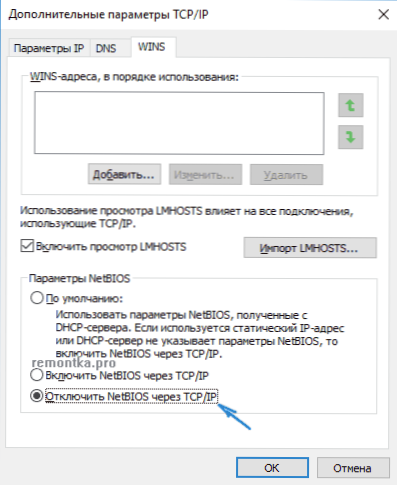
Rakendage tehtud sätted ja taaskäivitage arvuti ning kontrollige, kas ühendus on teeninud nii, nagu peaks.
Programmid, mis põhjustavad võrguprotokollide Windows 10 vea
Sarnased Interneti-probleemid võivad põhjustada arvutis või sülearvutisse installitud kolmandate osapoolte programme ja kõigil kaval viisil, kasutades võrguühendusi (sillad, virtuaalse võrguseadmete loomine jne.D.).
Nende hulgas, mida märgatakse esile kutsutud probleemis - LG Smart Share, kuid need võivad olla ka muud sarnased programmid, aga ka virtuaalsed masinad, Androidi emulaatorid ja sarnane tarkvara. Samuti, kui hiljuti Windows 10 -s on viirusetõrje või tulemüüri osas midagi muutunud, võib see põhjustada ka probleemi, kontrollige.
Muud võimalused probleemi lahendamiseks
Esiteks, kui teie probleem tekkis ootamatult (t.e. Varem kõik töötas, kuid te ei installinud süsteemi uuesti), võib -olla saate aidata teil Windows 10 taastada.
Muudel juhtudel on enamasti võrguprotokollide probleemi põhjus (kui ülaltoodud meetodid ei aidanud) on võrguadapteri valed draiverid (Ethernet või WiFi). Samal ajal näete seadme dispetšeris ikkagi, et "seade töötab hästi" ja draiver ei pea värskendama.
Reeglina aitab see draiveri draivi (seadmehalduris - parempoolsel klõpsates seadmel - atribuudid, vahekaardil "Rull" või sülearvuti "vana" ametliku juhi sunnitud installimine või arvuti emaplaat. Üksikasjalikke samme on kirjeldatud kahes juhises, mida selle artikli alguses mainitakse.

